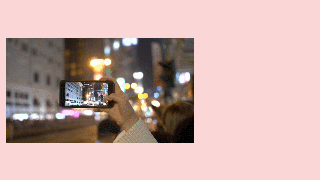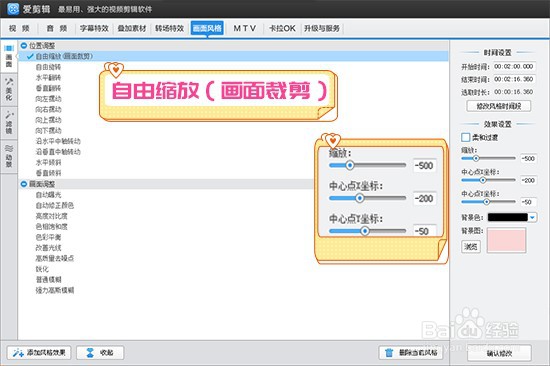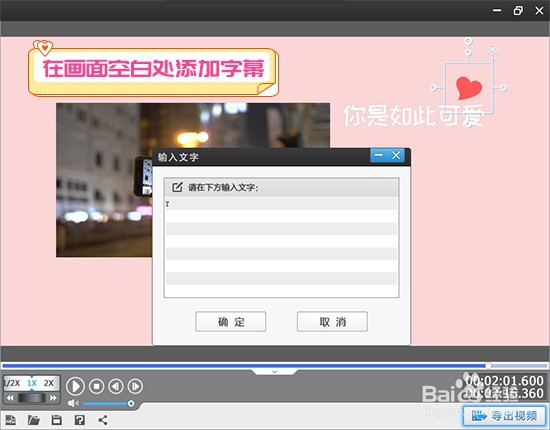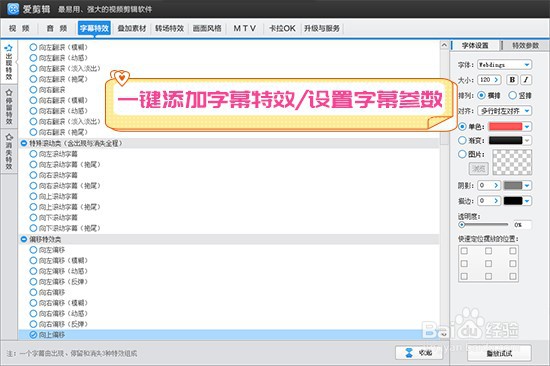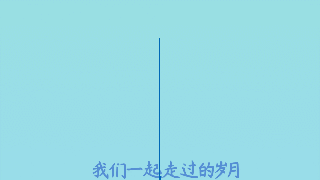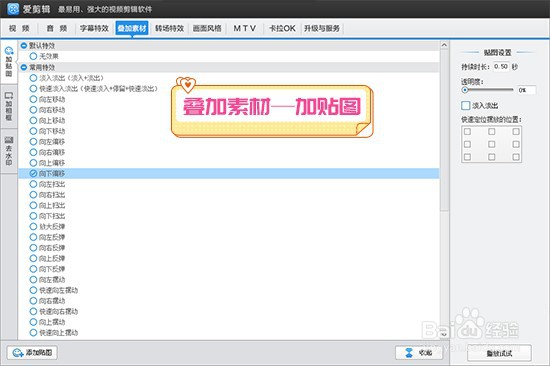如何制作创意表白视频
今天教大家用爱剪辑,快速制作现在超火的创意表白视频!有3种样式,任君选择。这份超全的表白视频制作攻略,能让你成为满分表白选手,1秒打动TA的心哦!
工具/原料
电脑不限制
Windows系统包括:Win10 / Win8 / Win7 / Vista / Win XP
爱剪辑:所有版本
样式1:文字动画表白方式
1、效果演示:一段拍摄的短视频,一些表白的心里话,再加上活泼动感的字幕特效。又暖又甜的风格,运用到表白视频中,让TA对你的好感度直线UP!
2、样式1制作攻略:先对拍好的视频进行画面缩放在软件界面下方的“已添加片段”处选中视鸩月猎塘频,再与界面顶部选择“画面风格”,左侧栏选择“画面”,一键添加“自由缩放(画面裁剪)惯墀眚篪”的风格效果。在中央的参数设置处,可以通过调整“缩放”、“中心点X坐标”、“中心点Y坐标” 的数值,来确定画面缩放的大小以及位置。样式1的参数:缩放:-500;中心点X坐标:-200中心点Y坐标:-50
3、添加表白的字幕内容及排版方式界面顶部选择“字幕特效”面板,双击视频预览框,在弹出框输入表白的文字内容。字幕就放在没有视频画诹鬃蛭镲面的地方即可。ps.样式1中的红色爱心是通过字幕制作出来的哦。字体运用为【Webdings】,字幕内容输入一个大写字母【Y】,就可以出现爱心,大小可自己调整。
4、一召堡厥熠键运用活泼动感的字幕特效再为字幕一键添加各种动感特效。字幕的字体、大小、颜色等都可以自己调整。样式1中的字幕就结合使用了“向左翻滚”、“向上偏移”、“波浪”、“立体翻转”、“交错出现”的效果,组合搭配,更吸睛!
样式2:回忆时间轴表白方式
1、用照片时间轴的方式,回忆一起走过的点滴。现在也很流行这种形式,既有诚意又有心意。说不定你的TA会非常感动哦。
2、样式2制作攻略:把照片添加到爱剪辑中先导入一个视频(最好是纯色背景),再通过“叠加素材”—“加贴图”的方式添加你们充满回忆的照片。
3、时间轴样式的排版中间用来做时间轴的蓝色线条是通过添加一张贴图,再运用“向上偏移”贴图特效做出来的。照片就放在时间轴两侧即可。样式2中的照片运用了“偏移类”和“扫出类”的贴图特效。
样式3:创意快闪表白方式
1、超火的快闪文字表白视频,刷爆了各大社交平台,效果确实real酷炫。创意满满的表白视频,就该这样做。
2、样式3的制作攻略,小爱很早就分享过,可以点击小爱的主页查看哦,这里就不展开讲解啦。